4 viisi, kuidas parandada lahkarvamusi, mis ei tuvasta Battle.Net'i (09.16.25)
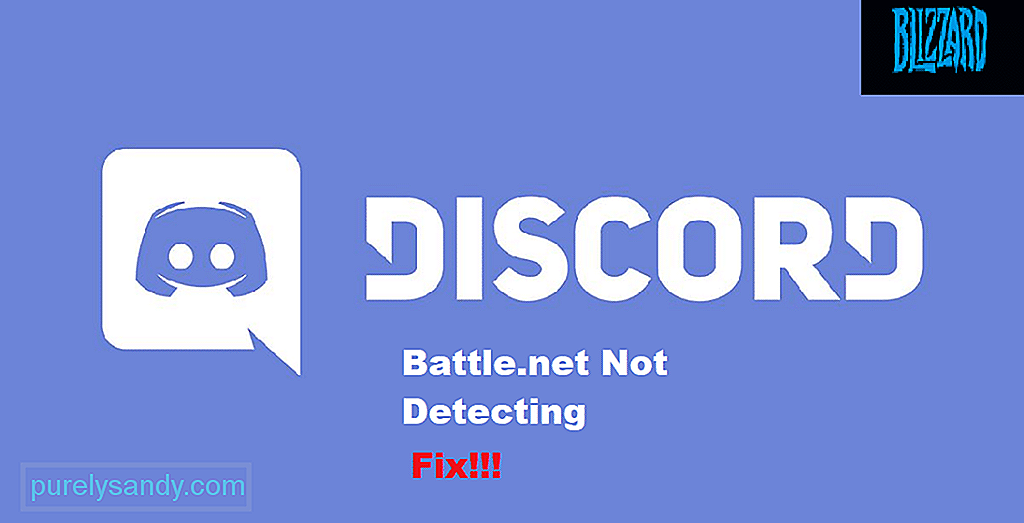 ebakõla ei tuvasta battle.net
ebakõla ei tuvasta battle.net Blizzard on populaarne videomängude arendaja ja kirjastaja, kes avaldab teadaolevalt igasuguseid mänge. Blizzardil on käivitaja, mida saab kasutada Blizzardi mängude käivitamiseks või Blizzardi avaldatud mängude ostmiseks.
Käivitaja on paremini tuntud kui Battle.net. Mõned mängud, mida see pakub, on Overwatch ja Call of Duty Modern Warfare. Teisalt on Discord populaarne tarkvara, mis vastutab mängijate vahelise suhtlemise eest erinevate vahendite kaudu. Nende hulka kuuluvad häälvestlus, videokõne ja ka tekstivestlus.
Populaarsed ebakõla õppetunnid
Kuidas Discord töötab, tuvastab see automaatselt teie töölaual töötavad mängud või programmid. Nii saate mänge hõlpsalt teistele mängijatele voogesitada. Probleem on selles, et ebakõla ei tuvasta enamiku mängijate jaoks Battle.net-i. See pole jätnud neile aimugi, miks Discord nii käitub.
Kui olete keegi, kes on sattunud samasse paati, siis on teil õnne! Täna mainime kõiki võimalikke viise, kuidas Discordi parandada, kui ta ei tuvastanud Battle.net-i. Niisiis, alustame!
Teatud Windowsi tehtud turbepiirangud võivad olla põhjuseks, miks Discord ei suuda Battle.net-i tuvastada. Selle tulemusena peate võib-olla proovima Discordi administraatorina käivitamist. Enne kui proovite midagi proovida, soovitame teil arvuti taaskäivitada ja sulgeda Discord, kui see käivitamisel käivitub. Nüüd käivitage Battle.net, enne kui käivitate Discordi administraatorina.
Kui teil on vaja, proovige käivitada ka Battle.net administraatorina. See peaks teie probleemi lahendama.
Mõlemate programmide uuesti installimine võib olla lahendus. Alustuseks eemaldage mõlemad programmid oma arvutist täielikult. Kustutage ka mõlema programmi vahemälufailid. Seejärel taaskäivitage arvuti.
Nüüd laadige alla ja installige uusim Battle.net-i versioon, millele järgneb Discordi uusima versiooni installimine.
Võite proovida Discordi oma brauseri abil käivitada, et näha, kas see midagi teeb. Soovitame kasutada usaldusväärset brauserit nagu Google Chrome.
Mõnikord võib programmil olla probleeme, mistõttu mängijatel võib tekkida vajadus selle asemel brauseri kaudu Discordi käivitada.
Viimane asi, mida saate teha, on kontrollida nii oma mikrofoni kui ka privaatsusseadeid. Esmalt kontrollige kõiki oma Windowsi mikrofoni seadeid ja ka ebakõla.
Samuti peate kontrollima oma Windowsi privaatsusseadeid. Veenduge, et teie mikrofoni oleks lubatud kasutada nii Discordis kui ka Battle.netis (või mängus, mida proovite mängida).
Alumine rida
Kas teie ebakõla ei tuvasta Battle.net-i? Probleemist vabanemiseks järgige lihtsalt kõiki ülaltoodud 4 sammu. Lisateabe saamiseks lugege juhiseid, mida oleme artiklis maininud.

Youtube video: 4 viisi, kuidas parandada lahkarvamusi, mis ei tuvasta Battle.Net'i
09, 2025

